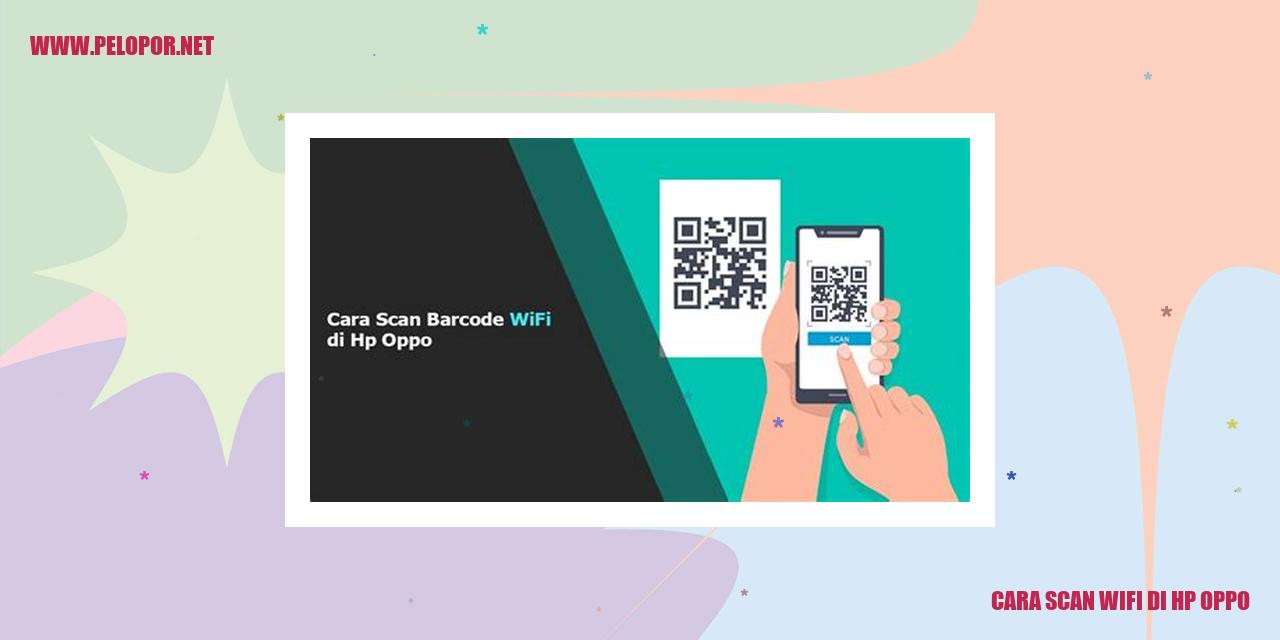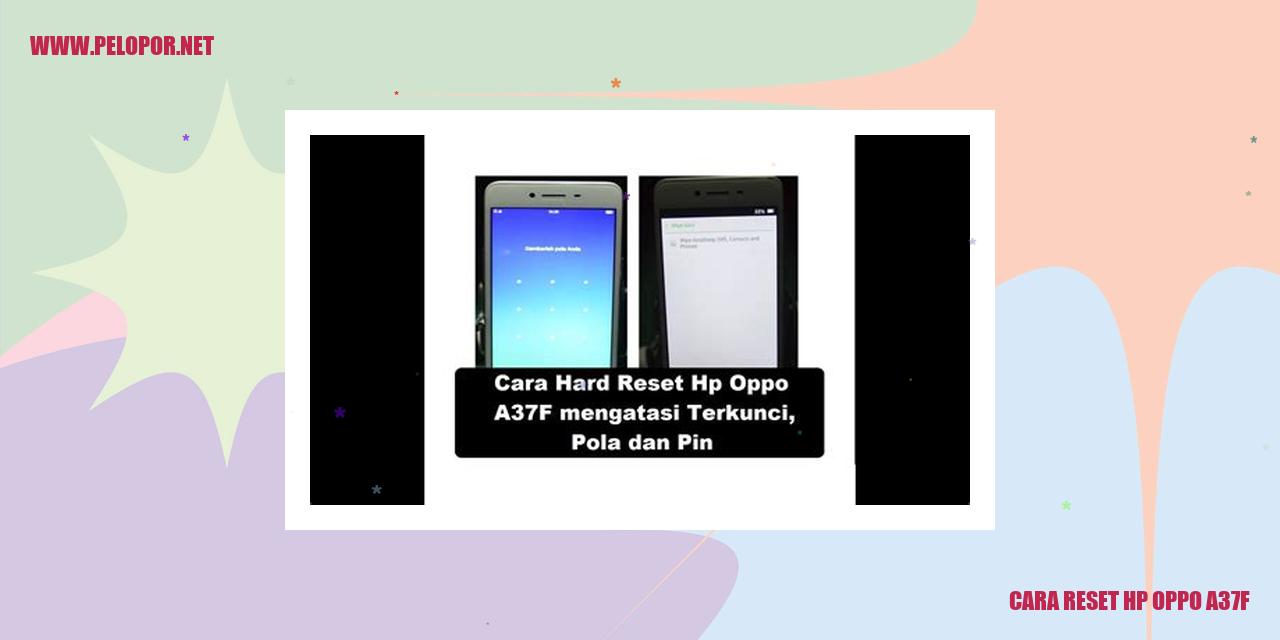Cara Reset HP Oppo A5s Lupa Password secara Mudah dan Cepat

Cara Mengatur Ulang HP Oppo A5s yang Lupa Password
Panduan Lengkap Cara reset hp oppo a5s yang Lupa Password
Cara Mengatur Ulang dengan Fitur Lupa Pola atau Password
Jika Anda saat ini mengalami masalah lupa pola atau password pada HP Oppo A5s Anda, tenang saja karena kami punya solusinya. Anda dapat mengikuti langkah-langkah di bawah ini untuk me reset hp oppo a5s Anda dengan menggunakan fitur yang disediakan oleh Oppo. Pertama, coba masukkan beberapa kali pola atau password yang salah hingga muncul pilihan “Lupa Pola” atau “Lupa Password”. Selanjutnya, klik pada opsi yang tampil dan ikuti petunjuk yang diberikan untuk mereset HP Oppo A5s Anda.
Cara Mengatur Ulang melalui Recovery Mode
Apabila Anda tidak dapat mengakses fitur lupa pola atau password pada HP Oppo A5s, jangan khawatir, Anda masih bisa melakukan reset melalui Recovery Mode. Caranya, matikan terlebih dahulu perangkat HP Oppo A5s. Setelah itu, tekan dan tahan tombol Volume Bawah dan Tombol Power secara bersamaan hingga muncul menu Recovery Mode di layar. Selanjutnya, pilih opsi “Wipe Data/Factory Reset” dan konfirmasikan tindakan tersebut. Tunggu proses reset selesai, dan HP Oppo A5s Anda akan kembali ke pengaturan awal.
Cara Mengatur Ulang dengan Menggunakan Find My Device
Bagi Anda yang telah menghubungkan HP Oppo A5s dengan akun Google, Anda dapat memanfaatkan fitur “Find My Device” untuk meresetnya. Buka halaman “Find My Device” pada perangkat lain dan masuk menggunakan akun Google yang sama. Selanjutnya, pilih perangkat Oppo A5s Anda yang ingin direset, dan pilih opsi “Erase Device” untuk menghapus semua data dan mengembalikan HP Oppo A5s ke pengaturan awal.
Cara Mengatur Ulang dengan Menggunakan Aplikasi Pihak Ketiga
Apabila semua metode di atas belum berhasil, Anda dapat mencoba menggunakan aplikasi pihak ketiga seperti “Oppo Tools” atau “ColorOS Recovery” untuk mereset HP Oppo A5s Anda. Unduh aplikasi yang sesuai dengan perangkat Anda, kemudian ikuti petunjuk yang diberikan dalam aplikasi tersebut untuk melakukan reset pabrik. Namun, pastikan untuk memahami risiko yang mungkin timbul dari penggunaan aplikasi pihak ketiga, serta pastikan file yang Anda unduh aman dan terpercaya.
Strategi Mengatasi Kendala Reset HP Oppo A5s dengan Efektif
Perangkat Tidak Mengenali Akun Google Setelah Reset
Anda telah melakukan reset pada HP Oppo A5s dan mengalami kendala di mana perangkat tidak mengenali akun Google yang biasanya terhubung? Jangan khawatir, terdapat beberapa langkah yang dapat Anda lakukan untuk mengatasi masalah ini. Pertama, pastikan bahwa Anda menginput detail akun dengan benar, termasuk alamat email dan kata sandi yang tepat. Apabila langkah tersebut belum berhasil, pastikan bahwa perangkat Anda terhubung dengan internet secara aktif. Jika semua upaya tersebut tetap tidak berhasil, ada baiknya Anda menghubungi layanan pelanggan Oppo untuk mendapatkan panduan lebih lanjut dan terpercaya.
Proses Reset Terhenti di Tengah-tengah
Apakah proses reset HP Oppo A5s Anda terhenti di tengah-tengah dan tidak dapat diselesaikan? Jangan panik, ada beberapa solusi yang bisa Anda coba terapkan. Pertama, pastikan bahwa daya baterai perangkat Anda mencukupi. Apabila daya baterai sudah memadai, tetapi masalah tetap muncul, Anda bisa mencoba melakukan factory reset dengan memanfaatkan kombinasi tombol khusus. Untuk mengetahui kombinasi tombol yang tepat, Anda dapat merujuk ke panduan pengguna Oppo A5s atau mengunjungi situs resmi Oppo. Apabila kendala ini masih terus berlanjut, disarankan untuk mengunjungi pusat servis resmi Oppo agar mendapatkan perbaikan yang lebih mendalam.
Tidak Dapat Masuk ke Recovery Mode
Apakah Anda mengalami kesulitan dalam mencoba masuk ke Recovery Mode setelah mereset HP Oppo A5s? Berikut ini beberapa langkah yang bisa Anda terapkan untuk mengatasinya. Pertama, pastikan Anda mematikan perangkat sepenuhnya dan biarkan dalam keadaan mati selama beberapa detik sebelum mencoba masuk ke Recovery Mode lagi. Jika upaya tersebut tidak berhasil, Anda bisa mencoba menggunakan kombinasi tombol khusus untuk memasuki Recovery Mode. Namun, bila masalah ini masih bersifat persisten, mungkin ada masalah pada perangkat keras atau perangkat lunak Oppo A5s Anda. Disarankan untuk mendapatkan bantuan dari pusat servis Oppo terdekat agar mendapatkan penanganan yang lebih komprehensif.
Pola atau Password Tidak Terbuka Setelah Reset
Read more:
- Cara Mengecek LCD Oppo
- Cara Ganti Font Oppo A3s: Langkah Mudah untuk Mengubah Tampilan Font
- Cara Buka HP Oppo A7: Panduan Mudah Mengatasi Masalah dan Perbaikan
Jika setelah mereset HP Oppo A5s, pola atau password Anda tetap tidak terbuka, berikut ini beberapa solusi yang mungkin dapat membantu Anda. Pertama, pastikan Anda memasukkan pola atau password dengan benar. Jika upaya tersebut tetap tidak berhasil, Anda bisa mencoba untuk mengakses Akun Google yang terhubung dengan perangkat Anda untuk mereset pola atau password. Jika Anda lupa dengan detail akun Google Anda, sebaiknya Anda menghubungi layanan pelanggan Oppo agar mendapatkan bantuan yang lebih lanjut dan terpercaya.
Dalam mengatasi masalah reset pada HP Oppo A5s, penting bagi Anda untuk mencoba langkah-langkah di atas dengan hati-hati serta memastikan bahwa Anda telah mengikuti petunjuk dengan benar. Jika kendala yang Anda hadapi masih tetap berlanjut, disarankan untuk menghubungi layanan pelanggan Oppo atau mengunjungi pusat servis resmi Oppo demi mendapatkan penanganan yang sesuai dengan kebutuhan Anda.
Pentingnya Backup Data sebelum Mereset HP
Manfaat dari Backup Data sebelum Mereset HP
Melakukan backup data sebelum mereset HP merupakan langkah yang sangat penting untuk menjaga keamanan dan kelangsungan data pribadi Anda. Dengan melakukan backup, Anda dapat memastikan data berharga seperti kontak, pesan teks, foto, dan dokumen penting tetap aman dan tidak hilang.
Cara Melakukan Backup Data pada HP Oppo A5s
Agar dapat melakukan backup data pada HP Oppo A5s, Anda dapat mengikuti langkah-langkah berikut:
Pilihan Lokasi Penyimpanan yang Tersedia
HP Oppo A5s menawarkan beberapa pilihan lokasi penyimpanan untuk backup data, di antaranya:
Tips dan Trik dalam Backup Data
Berikut adalah beberapa tips dan trik yang berguna saat melakukan backup data pada HP Oppo A5s:
Pentingnya Mencegah Lupa Password pada Perangkat Oppo A5s
Pentingnya Mencegah Lupa Password pada Perangkat Oppo A5s
Menggunakan Metode Pola yang Sesuai
Satu langkah yang sangat penting untuk menghindari lupa password pada perangkat Oppo A5s adalah dengan menggunakan metode pola yang sesuai. Pastikan pola yang Anda pilih mudah diingat tetapi sulit ditebak oleh orang lain.
Menggunakan Metode Password yang Kuat
Selain pola, Anda juga dapat menggunakan metode password yang kuat untuk menjaga keamanan perangkat Oppo A5s. Buatlah kombinasi karakter yang beragam, termasuk huruf kapital, huruf kecil, angka, dan simbol, sehingga password Anda sulit untuk ditebak oleh orang lain.
Menggunakan Fitur Pengingat Pola atau Password
Perangkat Oppo A5s juga memberikan fitur pengingat pola atau password yang dapat membantu Anda mengingat password jika terjadi lupa. Aktifkan fitur ini dan buatlah pertanyaan keamanan yang mudah Anda jawab sebagai pengingat.
Rutin Mengganti Pola atau Password
Mengganti pola atau password secara rutin juga merupakan langkah penting untuk mencegah lupa password pada perangkat Oppo A5s. Secara berkala, ubahlah pola atau password yang Anda gunakan agar perangkat Anda tetap aman dan sulit untuk ditebak oleh orang lain.
Daftar Pertanyaan Umum tentang Reset HP Oppo A5s Lupa Password
Daftar Pertanyaan Umum tentang Reset HP Oppo A5s Lupa Password
Apakah Reset HP Aman bagi Data di Perangkat Saya?
Proses reset pada perangkat HP Oppo A5s tidak akan menimbulkan kerugian pada data yang ada. Meskipun demikian, disarankan untuk melakukan cadangan data terlebih dahulu guna menghindari kemungkinan kehilangan data penting.
Bisakah Saya Memulihkan Data yang Hilang setelah Melakukan Reset?
Sayangnya, setelah dilakukan reset, sudah tidak ada lagi cara untuk mengembalikan data yang hilang kecuali jika sudah dilakukan cadangan sebelumnya.
Apakah Proses Reset akan Menghapus Aplikasi yang Telah Terinstal?
Ya, ketika Anda melakukan reset pada HP Oppo A5s, maka semua aplikasi yang sudah terpasang akan dihapus. Namun, Anda dapat mengunduh dan menginstal aplikasi-aplikasi tersebut kembali setelah reset selesai dilakukan.
Apakah Perlu Menyimpan Daya Baterai sebelum Melakukan Reset?
Tidak ada persyaratan khusus untuk mengisi ulang baterai sebelum melakukan reset. Akan tetapi, pastikan baterai memiliki daya yang cukup agar proses reset dapat selesai tanpa terputus.
Cara Reset Hp Oppo A5S Lupa Password
-
Dipublish : 3 April 2024
-
Diupdate :
- Penulis : Farida